Präsentiere wie ein Profi mit der Slides Timer Chrome-Erweiterung
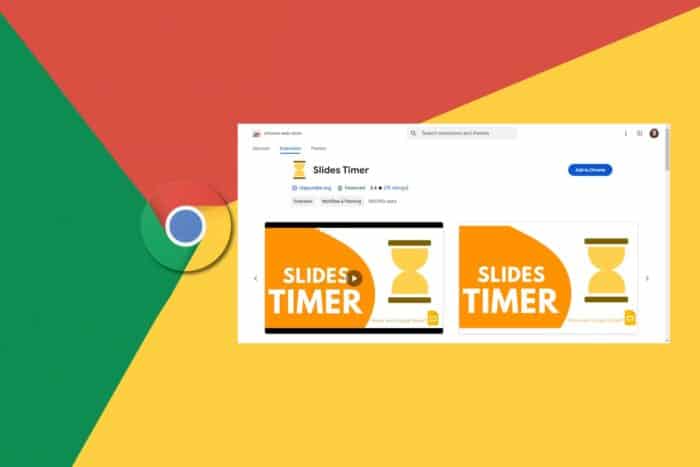 Von PowerPoint-Folien bis hin zu Google-Folien erfordert die Präsentation, dass Sie die Zeit im Auge behalten, während Sie das Publikum fesseln. Hier kommt die Slides Timer-Erweiterung von Chrome ins Spiel.
Von PowerPoint-Folien bis hin zu Google-Folien erfordert die Präsentation, dass Sie die Zeit im Auge behalten, während Sie das Publikum fesseln. Hier kommt die Slides Timer-Erweiterung von Chrome ins Spiel.
Die Slides Timer-Erweiterung kann Ihnen helfen, Ihre Zeit während der Präsentation mit minimalen Ablenkungen zu verwalten und sorgt dafür, dass Ihr Publikum auf Kurs bleibt. Sie integriert sich nahtlos in Google Slides, sodass Sie sie einfach installieren und sofort mit dem Timing beginnen können.
Wie installiere ich die Slides Timer Chrome-Erweiterung?
- Starten Sie Ihren Browser.
- Geben Sie chrome.google.com/webstore in die Adresszeile ein und drücken Sie Enter.
-
Geben Sie als Nächstes Slides Timer in die Suchleiste ein und klicken Sie in den Ergebnissen auf die Schaltfläche Zu Chrome hinzufügen.
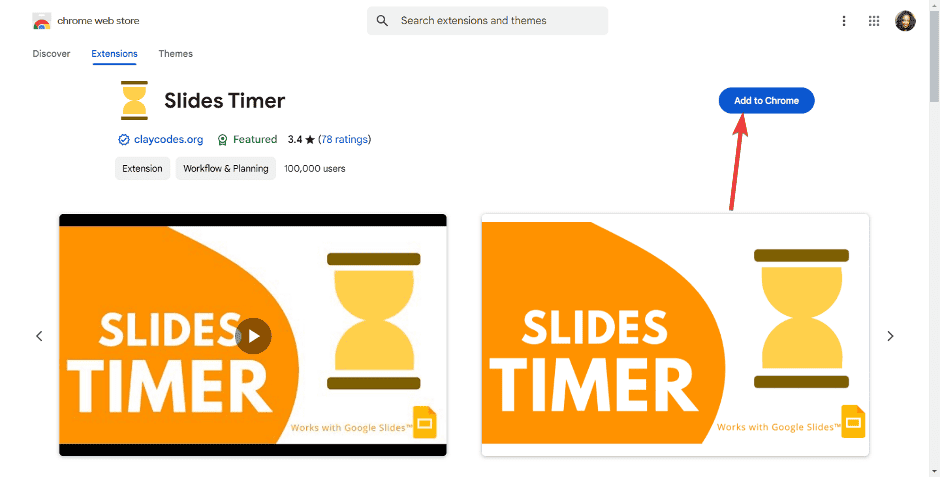
-
Bestätigen Sie die Installation im nächsten Dialogfeld und starten Sie dann Ihren Browser neu.
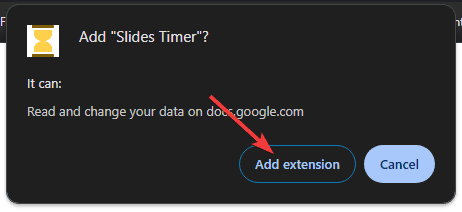
- Möglicherweise müssen Sie Ihre Seite aktualisieren, damit die Erweiterung angezeigt wird. Erfahren Sie mehr zu diesem Thema
- Chrome auf Desktops unterstützt endlich die native HLS-Wiedergabe
- Google Chrome für Android testet den Hinweis „Search AI Mode“ in der Adresszeile
Wie benutze ich die Slides Timer-Erweiterung?
- Starten Sie Google Slides und öffnen Sie die Präsentation, die Sie timen möchten.
-
Klicken Sie als Nächstes im oberen Menü auf Einfügen>Textfeld.
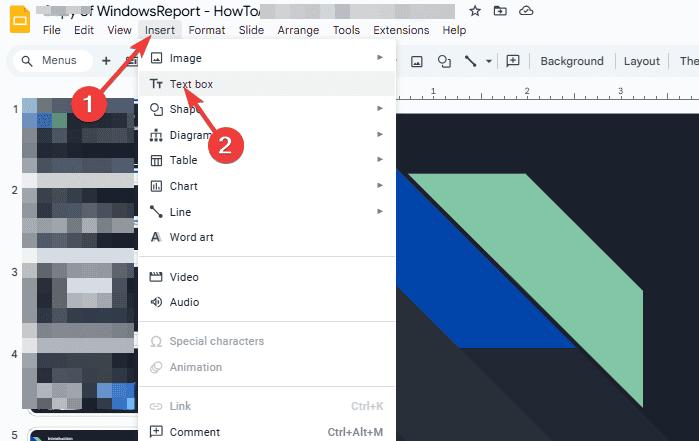
-
Geben Sie die Anzeigedauer ein, die Sie für die Folie festlegen möchten, und klicken Sie dann auf Diashow.
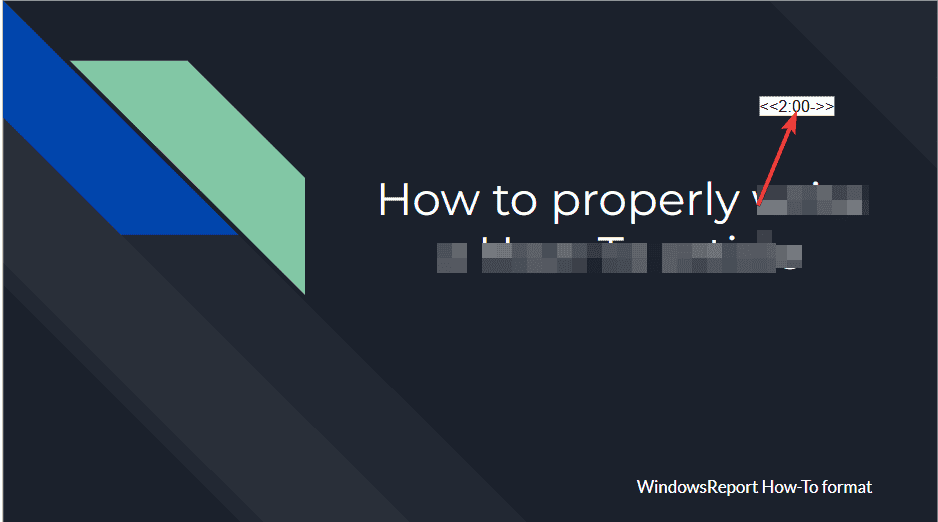
- Ihre Folien beginnen nun mit dem Countdown.
Sie können das Textfeld an einer weniger auffälligen Stelle einfügen und es bei Bedarf in der Größe anpassen, damit nur Sie es sehen können, um Ihr Publikum nicht abzulenken. Stellen Sie außerdem sicher, dass Sie einen Testlauf vor der Präsentation durchführen, damit die Folie nicht verschwindet, bevor Sie mit der Präsentation fertig sind.
Wenn Sie nicht viel von Google Slides halten, haben wir bereits besprochen, wie Sie einen Timer zu PowerPoint-Folien von Microsoft Office hinzufügen können. Das Timing von Folien ist viel besser, als die Folien automatisch zur nächsten weiterzuleiten, da Sie möglicherweise noch nicht mit der Präsentation fertig sind.
Darüber hinaus, wenn Sie eine bessere Kontrolle über Ihre Folien haben möchten, haben wir auch eine Liste von Laserpointer-Fernbedienungen. Und wenn Sie ein Neuling in der Präsentation sind, zeigen wir Ihnen, wie Sie Copilot nutzen können, um beeindruckende Präsentationen zu erstellen.
Das ist alles von uns, aber wir würden gerne von Ihren Erfahrungen mit der Slides Timer-Erweiterung in Chrome hören. Ist es ein Gamechanger oder nur eine weitere Erweiterung, die Ihren Browser verlangsamt? Lassen Sie es uns im Kommentarbereich unten wissen.













